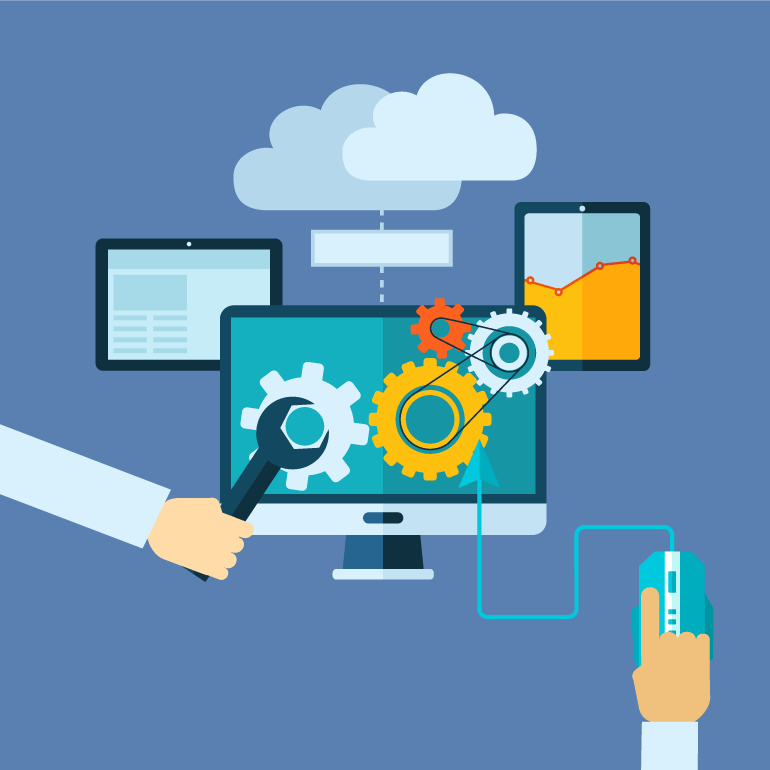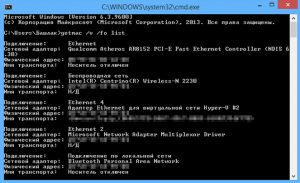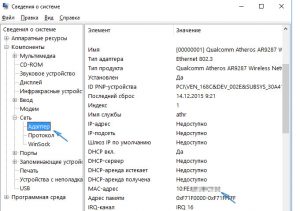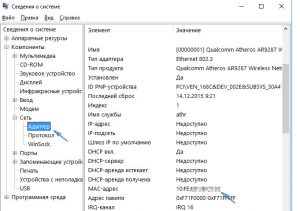Беспроводную сеть характеризует множество значений. Одно из самых важных – MAC-адрес подключения. Как правило, узнать его нужно для настройки интернета. Если вы приобрели новый компьютер или решили наладить доступ к сети на другом ПК, потребуется сообщить новые данные провайдеру, чтобы он прописал их в настройках. Однако изменить аппаратные координаты можно и самостоятельно. Целесообразно вначале разобраться, как узнать MAC-адрес Wi-Fi адаптера, а уже затем – как его изменить.
Как узнать MAC-адрес в Windows с помощью командной строки
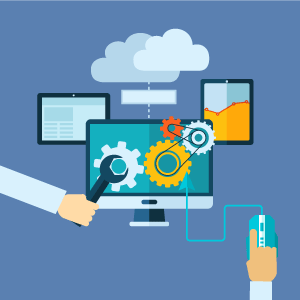 В случае замены компьютера или роутера, при наличии привязки к MAC-координатам подключиться к интернету не получится: сеть не будет работать, так как каждое устройство имеет определенный физический адрес. Но хорошо, что адрес можно изменить.
В случае замены компьютера или роутера, при наличии привязки к MAC-координатам подключиться к интернету не получится: сеть не будет работать, так как каждое устройство имеет определенный физический адрес. Но хорошо, что адрес можно изменить.
На вопрос, что такое Мак-адрес вай-фай, отвечаем – это уникальный идентификатор сетевого устройства, установленный в него еще на этапе производства. Он состоит из 48 бит, которые выражены в 16 знаках. Каждые 8 бит отделены друг от друга двоеточием или дефисом. Пример МАC-адреса: 00:28:57:00:1f:03.
Сетевая карта, Wi-Fi-адаптер, роутер и маршрутизатор имеют свои координаты. Аппаратный адрес необходим для корректной работы сети, пользователю он может понадобиться при настройке параметров роутера.
Узнать MAC-address можно разными способами, один из основных – используя командную строку –программную оболочку, которая обеспечивает взаимодействие пользователя с операционной системой.
Алгоритм действий:
- Зажмите комбинацию клавиш Win+R. Появится компактное окно. Введите в него запрос «CMD». Откроется командная строка.
- Пропишите команду ipconfig /all и нажмите Enter.
- Появится перечень всех сетевых устройств вашего компьютера. В графе “Физический адрес” отображается нужное значение, причем для адаптера Wi-Fi оно одно, для сетевой карты – другое.
Быстро узнать MAC-адрес можно и с помощью команды getmac /v /fo list. Должно появиться примерно следующее изображение:
Узнаем MAC-адрес через сведения о системе Windows
Узнать физический адрес устройства в сети можно через операционную систему другим путем. Он сложнее, чем вышеприведенный пример с командной строкой:
- Зажмите комбинацию клавиш Win+R, введите запрос msinfo32 и нажмите Enter.
- Откроется окно “Сведения о системе”. Перейдите во вкладку «Сеть» => «Адаптер».
- В правой части окна будут отображены точки доступа, данные обо всех сетевых адаптерах ПК, включая их MAC-адрес.
Таким образом мы узнаем аппаратные координаты через интерфейс Windows.
Как узнать и изменить MAC-координаты через “Центр управления сетями”
Узнать и сменить физический адрес сетевой карты или Wi-Fi-адаптера можно через список подключений в ОС. Рассмотрим особенности процесса на примере операционной системы Windows 10:
- Нажмите комбинацию клавиш Win+R. В окне введите команду CPL.
- Откроется список подключений ПК.
- Кликните правой кнопкой мыши по соединению, MAC-адрес которого требуется узнать, и выберите опцию “Свойства”.
- В открывшемся окне найдите поле “Подключение через”, где указано название сетевого адаптера. Подведите к нему курсор и задержите на некоторое время. Должно всплыть окно с MAC-адресом адаптера.
Смена MAC-координатов осуществляется следующим образом:
- Зайдите в “Центр управления сетями и общим доступом”.
- Нажмите на пункт меню “Изменение параметров адаптера”.
- Правой кнопкой мыши кликните по адаптеру Ethernet и выберите опцию “Свойства”.
- Наведите курсор на название сетевой карты в графе «Подключение через». Откроется окно с физическим адресом.
- В этом же окне нажмите на кнопку “Настроить”.
- В новом окне откройте вкладку “Дополнительно”.
- Найдите в списке пункт Network address. Установите отметку возле этого поля и задайте нужный MAC-адрес.
- Чтобы настройки сохранились, нажмите на ОК.
Вам удалось успешно поменять физический адрес сетевой карты.
Кроме вышеперечисленных методов, узнать идентификатор можно другими способами:
- найти данные на упаковке от сетевой карты, модема или другого подобного устройства (производитель обычно указывает информацию на коробке с устройством);
- разобрать компьютер и посмотреть нужное числовое значение прямо на сетевой карте.
Заключение
MAC-адрес состоит из шести пар цифр, знаков пунктуации и букв, которые являются уникальными и отображают устройство в глобальной или локальной сети. Знать аппаратный адрес сетевой карты необходимо, например, при пробросе портов на роутере или когда нужно ограничить доступ к беспроводной сети.
Самые популярные способы, позволяющие узнать MAC-адрес сетевой карты: через командную строку, с помощью интерфейса Windows и в “Центре управления сетями”.